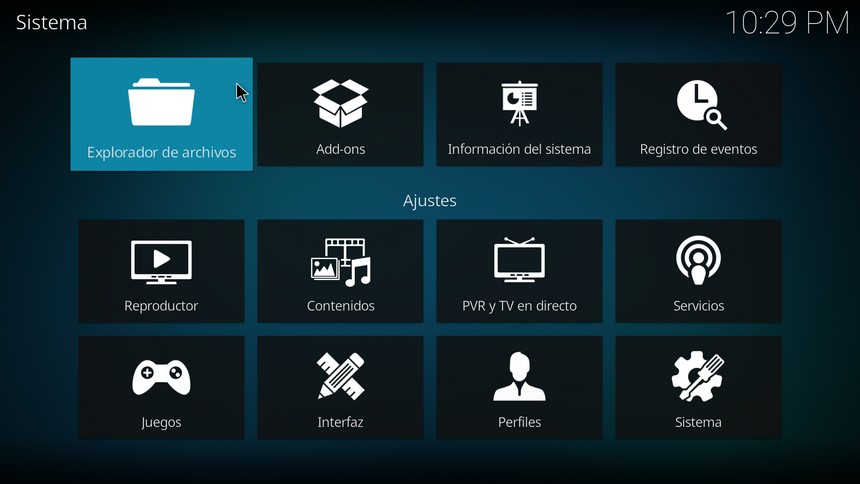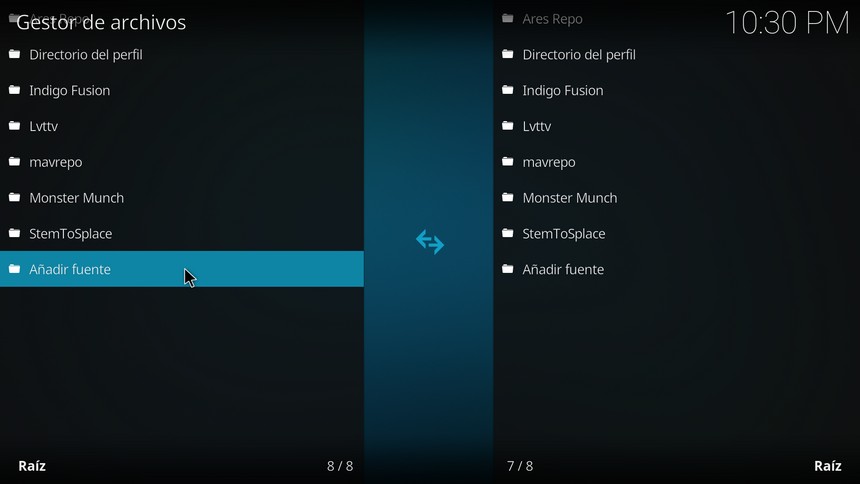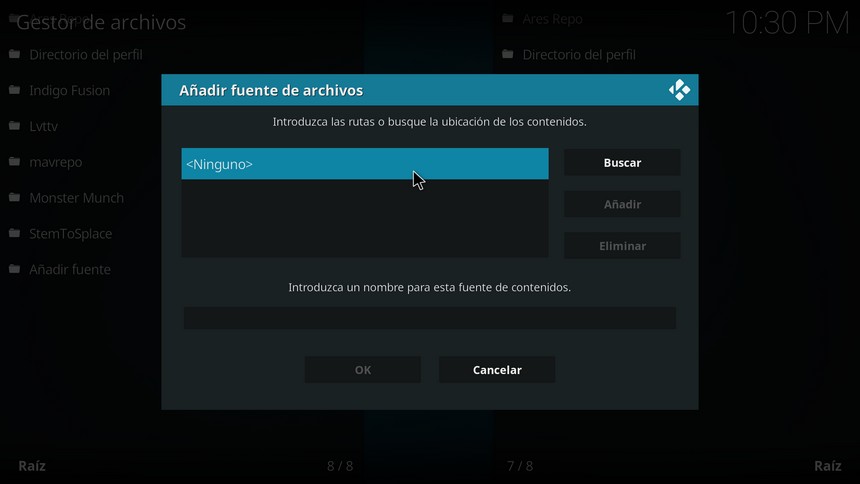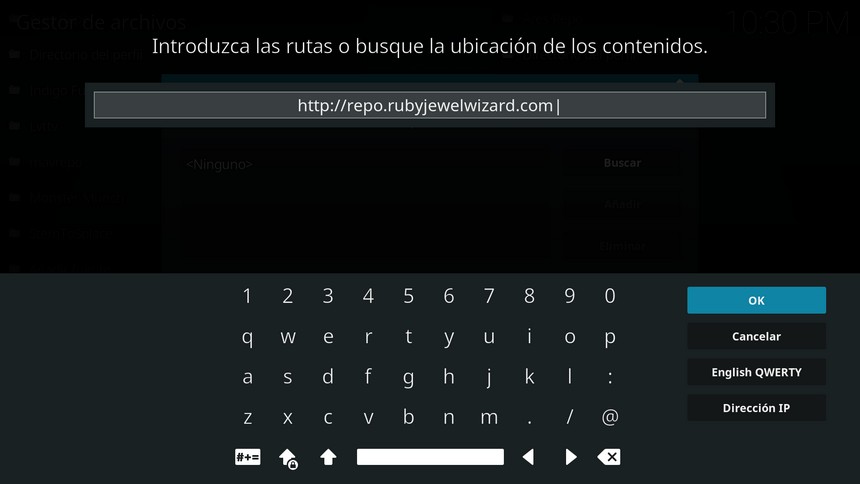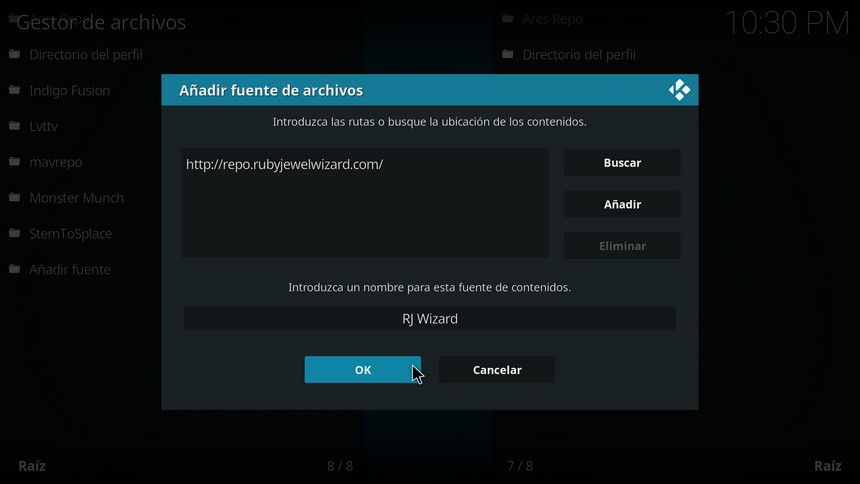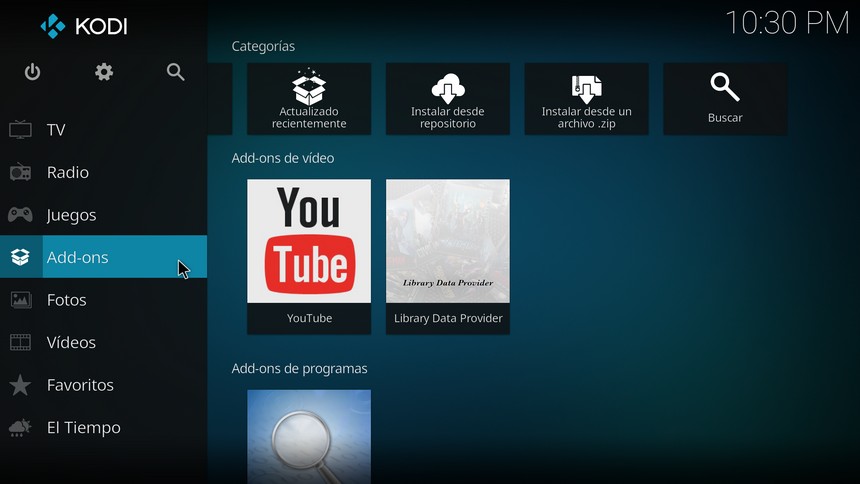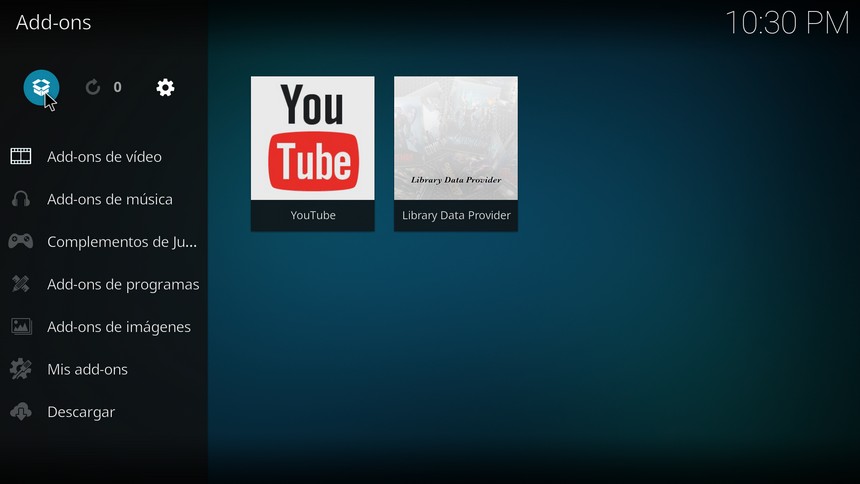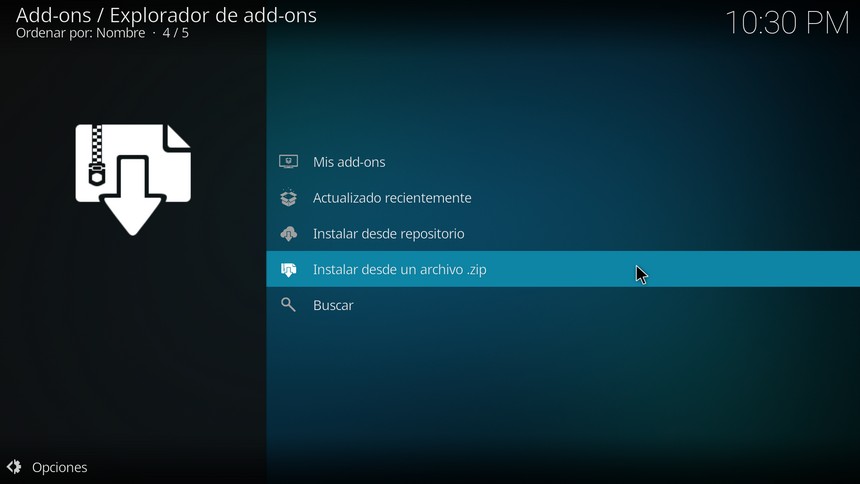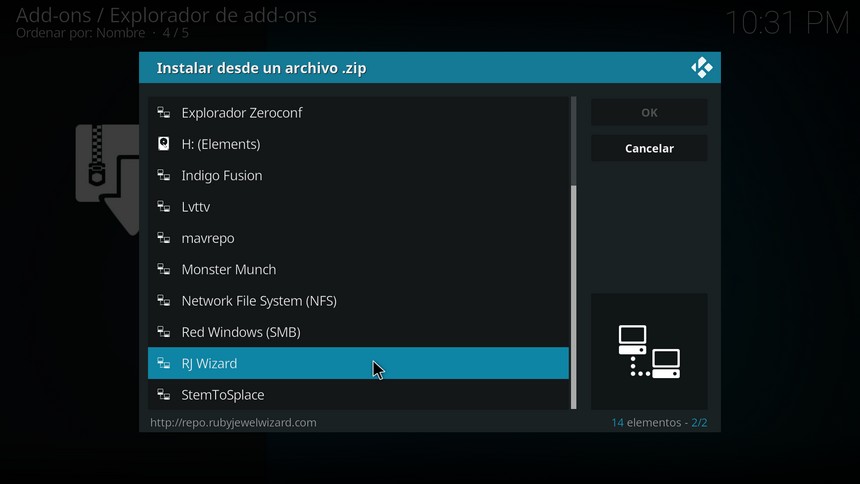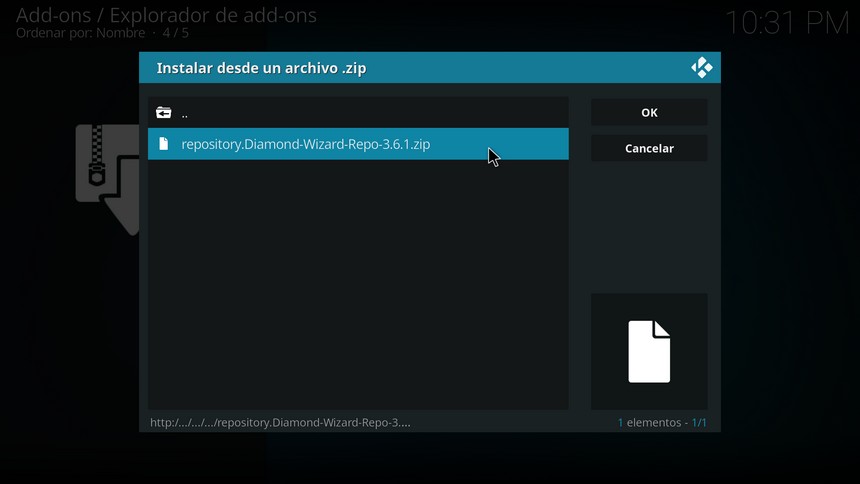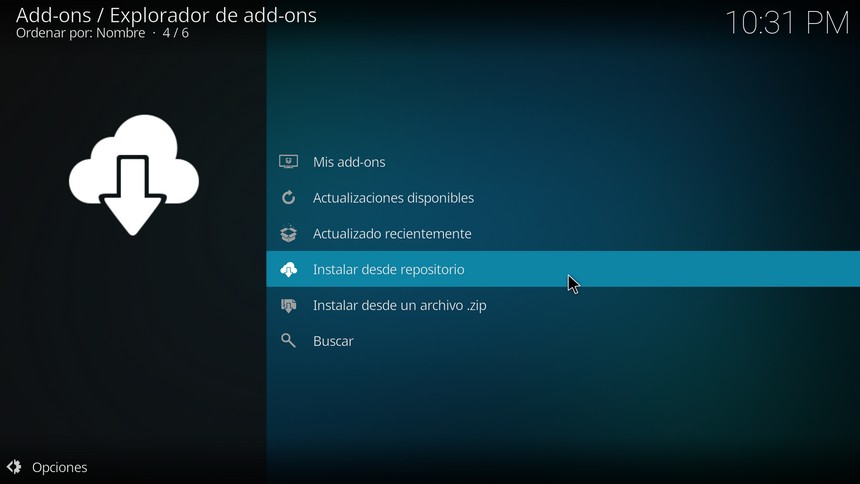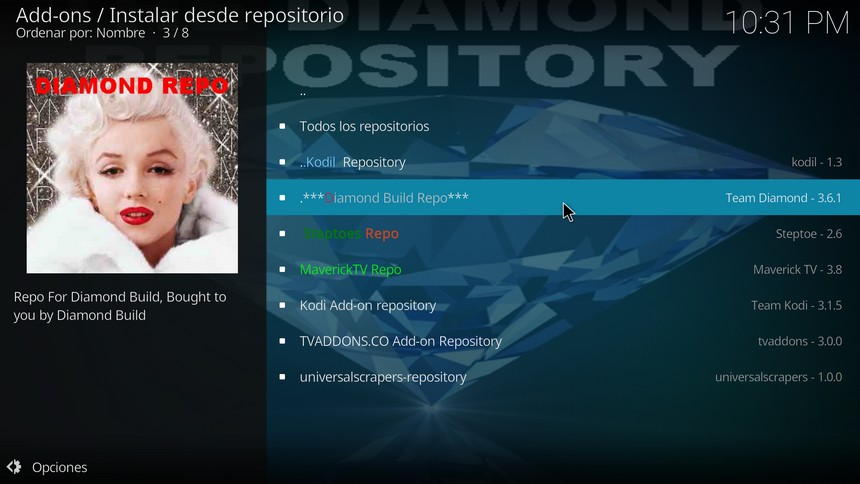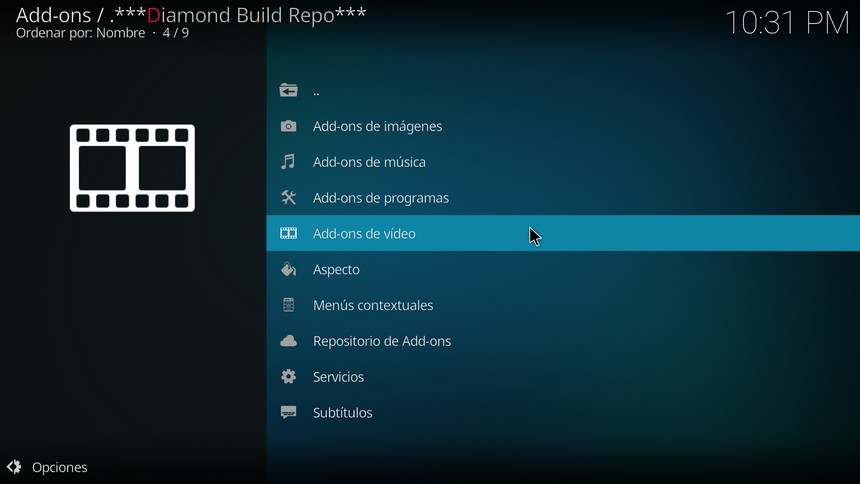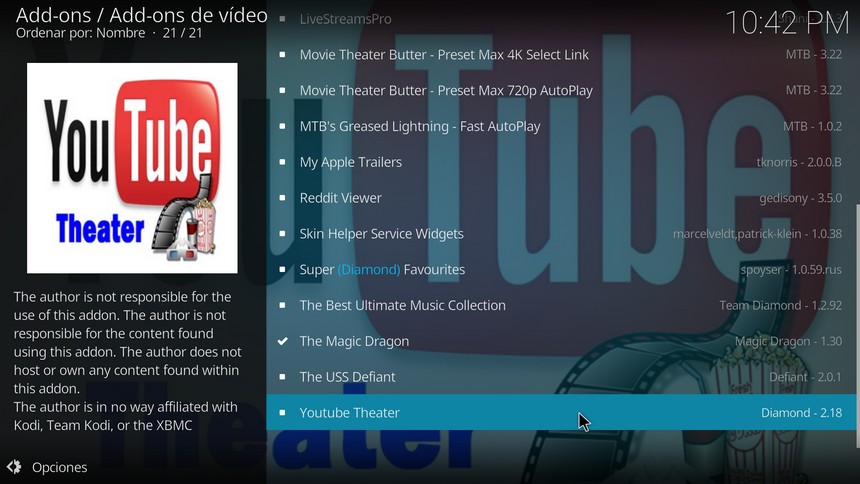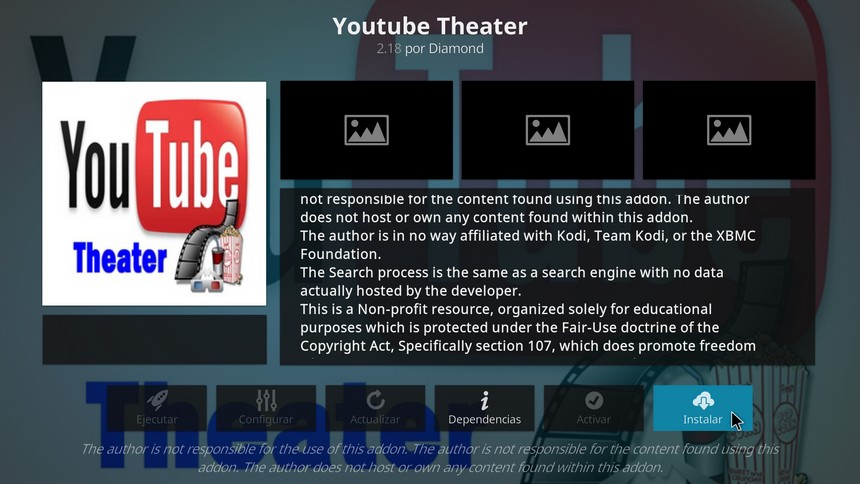YouTube Theater es un addon con el que podrás ver una gran cantidad de contenido de YouTube. No debemos confundir este addon con el addon YouTube del repositorio oficial de Kodi. YouTube Theater suele incluirse como extra junto con otros addons como 7 de 9 (7of9), del repositorio Diamond.
Contenidos
Acerca de YouTube Theater
Este es un addon bastante sencillo con el que podrás ver contenidos de YouTube. Lo mejor de este addon es el modo en el que clasifica el contenido. Encontrarás una gran cantidad de categorías y subcategorías. No incluye lo último ni películas de gran calidad, ya que casi todo lo que podrás ver son contenidos de libre distribución, como películas indie. En lo que sí destaca es en lo referente a los documentales, puesto que YouTube es un casi un referente en este aspecto.
Cómo instalar YouTube Theater en Kodi
Vamos a ver cómo puedes instalar YouTube Theater en Kodi, pero antes de instalar el addon debes asegurarte de que tienes instalada la última versión de Kodi. Si no tienes instalada la versión más reciente, consulta la guía de actualización de Kodi. Debes comprobar también que la opción de orígenes desconocidos en Kodi está activada. Puedes comprobarlo si consultas la guía para activar los orígenes desconocidos en Kodi.
Puedes evitarlo si ocultas tu IP con una VPN de modo que tu actividad sea totalmente privada. Tras probar la mayoría de los servicios VPN, la mejor VPN para Kodi resulta ser ExpressVPN.
- Inicia Kodi y sitúate en la pantalla de inicio. Luego accede a la sección de Ajustes haciendo clic en el icono del engranaje.
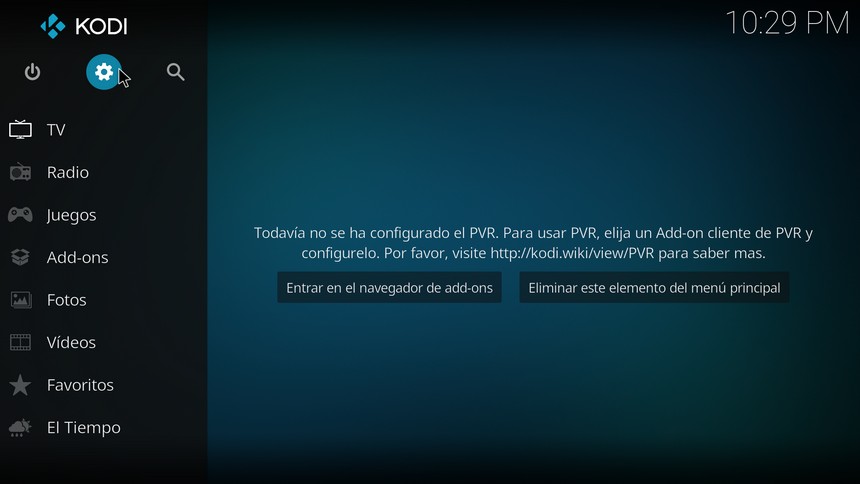
- Haz clic en el administrador de archivos.

- Haz clic en Añadir fuente.

- Haz doble clic en <Ninguno>.

- Ahora tendrás que introducir la URL de la fuente del repositorio. Escribe http://repo.rubyjewelwizard.com/ y haz clic en OK.

- Escribe también el nombre de la fuente justo debajo para así poder identificarla. Puedes escribir cualquier nombre. En este ejemplo escribiremos RJ Wizard. Luego haz clic en OK y espera a que se muestre un mensaje de confirmación.

- Sitúate de nuevo en la pantalla de inicio de Kodi y haz clic en Addons.

- Accede al explorador de addons haciendo clic en el icono de una caja abierta.

- Haz clic en la opción para instalar desde un archivo Zip.

- En la nueva ventana debes seleccionar RJ Wizard, que es el nombre de la fuente del repositorio.

- Haz clic en INSTALL_DIAMOND_REPO y después en el archivo ZIP cuyo nombre es parecido a repository.diamond-wizard-repo-X.X.X.zip, siendo x.x.x la versión del archivo. Tras unos segundos e mostrará un mensaje de confirmación indicando que el repositorio está ya instalado.

- Para instalar el addon accede al explorador de addons y seguidamente selecciona la opción para instalar desde repositorio.

- Haz clic en la opción Diamond Build Repo, aunque puede que el repositorio se llame también Diamond Wizard Repo.

- Haz clic en Addons de vídeo.

- Selecciona el addon YouTube Theater para así acceder a la vista previa del addon.

- En la vista previa del addon debes hacer clic en Instalar. Puede ser necesario que instales algunas dependencias. Si es éste el caso, acepta si instalación en el mensaje emergente que verás.

- Tras esperar unos segundos, YouTube Theater estará ya instalado.
Al terminar la instalación haz clic en Abrir para acceder al addon. También puedes acceder a YouTube Theater desde la sección de addons de Kodi.
Guía de introducción a YouTube Theater
Este addon organiza el contenido en varias categorías. Se incluye una categoría de series y otra de películas que podrás buscar tanto por título como por género. Existe también una categoría de películas y de series orientadas a los más pequeños y una de cortos.
Tras estas categorías podrás encontrar otras más específicas con series de ciencia ficción y fantasía, westerns, películas de Kung Fu y cine bélico, entre otras, sin olvidarnos de la categoría de cine clásico. Además de ver películas también podrás ver documentales, programas de Fitness y deportes, tanto en directo como en diferido.
En cuanto a los documentales, se incluyen estas categorías principales:
- Documentales (Documentaries): Podrás encontrar documentales de naturaleza, historia, crimen, análisis forenses, conspiraciones, ciencia, ciencia ficción, fantasmas, biografías y mucho más.
- Documentales deportivos (Sports Documentaries): Documentales centrados en el deporte. Incluye subcategorías de fútbol, baloncesto, hockey sobre hielo, golf, rugby, tenis, boxeo, UFC, lucha, nascar, F1, indycar y motociclismo. Dentro de cada categoría encontrarás varias listas de reproducción y noticias o eventos deportivos que podrás ver en directo, aunque casi todo lo incluido son documentales.
En lo referente a los deportes, se incluyen algunas categorías de deportes extremos, y eso es todo. YouTube Theater no es un addon centrado en los deportes. Para ver deportes, es recomendable que consultes la lista con los mejores addons de Kodi para ver deportes.
Otras categorías adicionales que se incluyen son una de programas de cocina, otra de críticas de cine y otra de música con varios conciertos tanto en directo como en diferido. Por último, también hay otras categorías minoritarias de body painting o arte urbano.
Al fondo del listado de categorías podrás encontrar un formulario de búsqueda bastante útil.
Alternativas a YouTube Theater
Si lo que te interesa es YouTube y no una temática en particular, la mejor alternativa a YouTube Theater es el addon oficial de YouTube, que podrás encontrar en el repositorio oficial de Kodi. En cualquier caso, es recomendable que eches un ojo al listado con los mejores addons para Kodi, en donde también podrás encontrar listados con los mejores addons para ver películas y con los mejores addons para ver documentales, entre otra clasificaciones.